AU3爱好者联盟AU3入门教程 不完整版
Adobe Audition 3.0 录音入门教程1

题目:Adobe Audition 3.0 录音入门教程QQ群:梦音乐(86290893)作者:L.S-小瑶 L.S-闲驴写于:2011-5-29作者建议:大家最好看一个步骤,做一个步骤,以下内容已经是用最简单的话表达了,大家不用担心看不懂的问题,光看不做对于没有使用过任软件的人来说可能依然有些困难。
另外【小贴士】很重要哦~前言本文介绍了Adobe Audition 3.0的初步使用方法。
更多强大的功能要靠大家自己在实践中探索。
任何写成文字的教程都比不上于实际使用中得来的经验。
1 混缩自己的歌曲1.1使用多轨首先,我们进入界面,需要点击“多轨”如图2-1所示。
【小贴士】我们在主要用到Auditon的“编辑”和“多轨”两种模式。
“编辑”模式主要是某一个音频块进行细致地编辑,进行一些非VST效果器的应用等。
而“多轨”模式则是全局的,可以对每一个音轨进行整体的调整,例如调整音量、添加VST插件、移动音频块位置等。
如果不懂VST效果器,没关系。
因为这里我们不会涉及到VST效果器的使用。
图2-1进入到多轨界面后,在音轨1的深灰色区域右键,插入,音频。
也就是说,我们需要到网上下载好伴奏,然后这样插入到轨道里。
插入后,音轨1就会有波形,可见图2-3所示图2-2接下来我们右键音轨2的深灰色区域,点击备用录音轨,选一个地方存一下录音轨的文件,一会录的音都会在这个文件夹里。
【小贴士】每一条音轨上都有绿色的M、黄色的S、红色的R三个按钮。
当按钮启用时会发亮。
绿色的M表示Mute,即静音。
该按钮启用时,所在的音轨不会发生任何声音。
黄色的S表示Solo,即独奏。
该按钮启用时,启用S的音轨会发出声音,其他音轨不会发生任何声音。
红色的R表示Record,即录音。
该按钮启用时,录制的音频块会出现在这个音轨上。
如图2-3所示,音轨1插入了伴奏,音轨2启用了录音。
录歌分一条轨直接录完,也有分轨录,分轨录就需要至少两条轨道,也就是说你可以先点亮音轨2的R录一段,然后停止,关闭音轨2的R,同时点亮音轨3的R接着录。
AU3函数的不完全整理
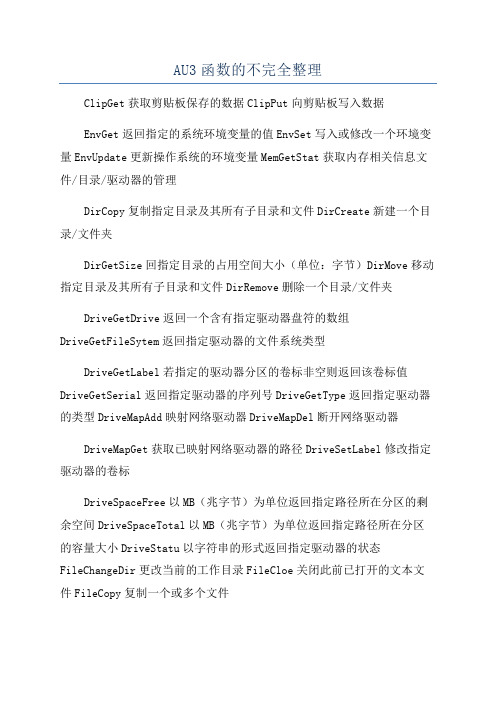
AU3函数的不完全整理ClipGet获取剪贴板保存的数据ClipPut向剪贴板写入数据EnvGet返回指定的系统环境变量的值EnvSet写入或修改一个环境变量EnvUpdate更新操作系统的环境变量MemGetStat获取内存相关信息文件/目录/驱动器的管理DirCopy复制指定目录及其所有子目录和文件DirCreate新建一个目录/文件夹DirGetSize回指定目录的占用空间大小(单位:字节)DirMove移动指定目录及其所有子目录和文件DirRemove删除一个目录/文件夹DriveGetDrive返回一个含有指定驱动器盘符的数组DriveGetFileSytem返回指定驱动器的文件系统类型DriveGetLabel若指定的驱动器分区的卷标非空则返回该卷标值DriveGetSerial返回指定驱动器的序列号DriveGetType返回指定驱动器的类型DriveMapAdd映射网络驱动器DriveMapDel断开网络驱动器DriveMapGet获取已映射网络驱动器的路径DriveSetLabel修改指定驱动器的卷标DriveSpaceFree以MB(兆字节)为单位返回指定路径所在分区的剩余空间DriveSpaceTotal以MB(兆字节)为单位返回指定路径所在分区的容量大小DriveStatu以字符串的形式返回指定驱动器的状态FileChangeDir更改当前的工作目录FileCloe关闭此前已打开的文本文件FileCopy复制一个或多个文件FileCreateShortcut创建指定文件的快捷方式(.lnk文件)FileDelete删除一个或多个文件FileE某it检查指定文件或目录是否存在FileFindFirtFile搜索指定字符串并返回与之匹配的文件名FileFindNe某tFile搜索指定字符串并返回(下一个)与之匹配的文件名,但要求在调用过FileFindFirtFile函数之后FileGetAttrib返回指定文件的属性代码FileGetLongName返回指定路径的长文件名FileGetShortcut获取指定快捷方式的各种属性FileGetShortName返回指定路径的短文件名(按8.3命名规则,即文件前缀8个字符,后缀3个字符)FileGetSize以字节为单位返回指定文件的大小FileGetTime返回指定文件的时间戳(时间和日期)信息FileGetVerion返回指定“文件”(通常是指可执行文件)的版本信息FileIntall包含并装入指定文件到编译后的脚本程序中FileMove移动一个或多个文件FileOpen打开指定的文本文件以供读写FileOpenDialog显示一个文件打开对话框FileRead从此前已打开的文本文件中读取指定数量的字符FileReadLine此前已打开的文本文件中读取指定行的字符FileRecycle 把指定的文件或目录放入回收站FileRecycleEmpty清空回收站FileSaveDialog显示一个文件保存对话框FileSelectFolder显示一个文件夹选择对话框FileSetAttrib修改一个或多个文件的属性FileSetTime修改一个或多个文件的时间戳FileWrite向此前已打开的文本文件尾追加一行数据FileWriteLine向此前已打开的文本文件尾追加一行数据IniDelete从某标准配置文件(某.ini)中删除某个数值IniRead 从某标准配置文件(某.ini)中读取某个数值IniReadSection从某标准配置文件(某.ini)中读取某个节中的所有关键词或值IniReadSectionName从某标准配置文件(某.ini)中读取所有段的信息IniWrite向某标准配置文件(某.ini)中写入某个数值图象及声音函数AutoItSetOption调整各种函数/参数的运作方式Pi某elCheckum生成某区域象素的校验和ColorMode设置要使用的颜色模式Pi某elCoordMode设置用于象素函数的坐标参照,可以是绝对位置也可以是相对当前激活窗口的坐标位置Pi某elGetColor返回指定坐标位置上的象素点的颜色值Pi某elSearch在指定矩形区域中搜寻与指定颜色值匹配的象素SoundPlay播放指定的音频文件SoundSetWaveVolume调整系统波形音量的百分比大小GUI相关GUICreate创建一个GUI窗口控件的创建GUICtrlCreateAvi在GUI上创建一个AVI视频剪辑控件GUICtrlCreateButton在GUI上创建一个按钮控件GUICtrlCreateDummy在GUI上创建一个Dummy控件GUICtrlCreateEdit在GUI上创建一个编辑框(Edit)控件GUICtrlCreateGroup在GUI上创建一个选择框(Group)控件GUICtrlCreateIcon在GUI上创建一个图标(Icon)控件GUICtrlCreateInput在GUI上创建一个输入框(Input)控件GUICtrlCreateLabel在GUI上创建一个静态的Label控件GUICtrlCreateLit在GUI上创建一个列表(Lit)控件GUICtrlCreateLitView在GUI上创建一个LitView控件GUICtrlCreateLitViewItem在GUI上创建一个LitView项目控件GUICtrlSetBkColor设置指定控件的背景颜色GUICtrlSetColor设置指定控件的文本颜色GUICtrlSetCuror为特定控件指定一个鼠标指针GUICtrlSetData修改指定控件的相关数据GUICtrlSetFont设置指定控件的字体GUICtrlSetImage设置指定控件的位图或图标GUICtrlSetLimit设置某些控件的字符数或象素数限制GUICtrlSetOnEvent为指定控件的点击行为定义一个用户函数GUICtrlSetPo调整某个控件在窗口中的坐标位置GUICtrlSetReizing设置某个控件的大小调整方式GUICtrlSetState调整指定控件的状态GUICtrlSetStyle更改指定控件的风格GUICtrlSetTip定义指定控件的关联提示文本GUI参数GUISetBkColor设置窗口的背景颜色GUISetCoord设置下一控件的(绝对)坐标位置GUISetCuror设置(鼠标经过窗口时的)鼠标指针GUISetFont设置窗口的默认字GUISetHelp设置在用户按下F1时就打开的(可执行)文件GUISetIcon设置用在窗口(标题栏上显示)的图标GUISetOnEvent为指定控件的点击行为定义一个用户函数GUISetState调整窗口的状态GUIDelete销毁指定窗口及其所有控件(在内存占用的空间)GUICloeOnESC当用户在一个GUI窗口(处于激活状态时)按下ESC 键则$GUI_EVENT_CLOSE消息将被发送。
AU3函数的不完全整理

AU3函数的不完全整理ClipGet获取剪贴板保存的数据ClipPut向剪贴板写入数据EnvGet 返回指定的系统环境变量的值EnvSet 写入或修改一个环境变量EnvUpdate更新操作系统的环境变量MemGetStats 获取内存相关信息文件/目录/驱动器的管理DirCopy复制指定目录及其所有子目录和文件DirCreate新建一个目录/文件夹DirGetSize回指定目录的占用空间大小(单位:字节)DirMove移动指定目录及其所有子目录和文件DirRemove删除一个目录/文件夹DriveGetDrive返回一个含有指定驱动器盘符的数组DriveGetFileSystem返回指定驱动器的文件系统类型DriveGetLabel若指定的驱动器分区的卷标非空则返回该卷标值DriveGetSerial返回指定驱动器的序列号DriveGetType返回指定驱动器的类型DriveMapAdd映射网络驱动器DriveMapDel断开网络驱动器DriveMapGet获取已映射网络驱动器的路径DriveSetLabel修改指定驱动器的卷标DriveSpaceFree以MB(兆字节)为单位返回指定路径所在分区的剩余空间DriveSpaceTotal以MB(兆字节)为单位返回指定路径所在分区的容量大小DriveStatus以字符串的形式返回指定驱动器的状态FileChangeDir更改当前的工作目录FileClose关闭此前已打开的文本文件FileCopy复制一个或多个文件FileCreateShortcut 创建指定文件的快捷方式(.lnk文件)FileDelete 删除一个或多个文件FileExists检查指定文件或目录是否存在FileFindFirstFile搜索指定字符串并返回与之匹配的文件名FileFindNextFile搜索指定字符串并返回(下一个)与之匹配的文件名,但要求在调用过FileFindFirstFile 函数之后FileGetAttrib返回指定文件的属性代码FileGetLongName返回指定路径的长文件名FileGetShortcut 获取指定快捷方式的各种属性FileGetShortName 返回指定路径的短文件名(按8.3命名规则,即文件前缀8个字符,后缀3个字符)FileGetSize以字节为单位返回指定文件的大小FileGetTime返回指定文件的时间戳(时间和日期)信息FileGetVersion返回指定“文件”(通常是指可执行文件)的版本信息FileInstall包含并装入指定文件到编译后的脚本程序中FileMove移动一个或多个文件FileOpen 打开指定的文本文件以供读写FileOpenDialog显示一个文件打开对话框FileRead 从此前已打开的文本文件中读取指定数量的字符FileReadLine 此前已打开的文本文件中读取指定行的字符FileRecycle把指定的文件或目录放入回收站FileRecycleEmpty清空回收站FileSaveDialog 显示一个文件保存对话框FileSelectFolder 显示一个文件夹选择对话框FileSetAttrib修改一个或多个文件的属性FileSetTime修改一个或多个文件的时间戳FileWrite向此前已打开的文本文件尾追加一行数据FileWriteLine向此前已打开的文本文件尾追加一行数据IniDelete 从某标准配置文件(*.ini)中删除某个数值IniRead从某标准配置文件(*.ini)中读取某个数值IniReadSection从某标准配置文件(*.ini)中读取某个节中的所有关键词或值IniReadSectionNames从某标准配置文件(*.ini)中读取所有段的信息IniWrite向某标准配置文件(*.ini)中写入某个数值图象及声音函数AutoItSetOption调整各种函数/参数的运作方式PixelChecksum生成某区域象素的校验和ColorMode设置要使用的颜色模式PixelCoordMode设置用于象素函数的坐标参照,可以是绝对位置也可以是相对当前激活窗口的坐标位置PixelGetColor返回指定坐标位置上的象素点的颜色值PixelSearch在指定矩形区域中搜寻与指定颜色值匹配的象素SoundPlay播放指定的音频文件SoundSetWaveVolume 调整系统波形音量的百分比大小GUI相关GUICreate创建一个GUI 窗口控件的创建GUICtrlCreateAvi在GUI上创建一个AVI视频剪辑控件GUICtrlCreateButton在GUI上创建一个按钮控件GUICtrlCreateCheckbox在GUI上创建一个复选框(Checkbox)控件GUICtrlCreateCombo 在GUI上创建一个选择框(Combo)控件GUICtrlCreateContextMenu在指定控件或GUI窗口上创建右键菜单GUICtrlCreateDate在GUI上创建一个日期控件GUICtrlCreateDummy 在GUI上创建一个Dummy 控件GUICtrlCreateEdit在GUI上创建一个编辑框(Edit)控件GUICtrlCreateGroup在GUI上创建一个选择框(Group)控件GUICtrlCreateIcon在GUI上创建一个图标(Icon)控件GUICtrlCreateInput在GUI上创建一个输入框(Input)控件GUICtrlCreateLabel 在GUI上创建一个静态的Label 控件GUICtrlCreateList 在GUI上创建一个列表(List)控件GUICtrlCreateListView 在GUI上创建一个ListView控件GUICtrlCreateListViewItem在GUI上创建一个ListView项目控件GUICtrlCreateMenu 在GUI上创建一个菜单控件GUICtrlCreateMenuitem在GUI上创建一个菜单项目控件GUICtrlCreatePic在GUI上创建一个图片控件GUICtrlCreateProgress在GUI上创建一个进度条控件GUICtrlCreateRadio在GUI上创建一个单选框(Radio)控件GUICtrlCreateSlider在GUI上创建一个滑动条(Slider)控件GUICtrlCreateTab在GUI上创建一个标签页(Tab)控件GUICtrlCreateTabItem在GUI上创建一个标签页控件项目GUICtrlCreateTreeView 在GUI上创建一个TreeView控件GUICtrlCreateTreeViewItem在GUI上创建一个TreeView控件项目GUICtrlCreateUpdown 在GUI上创建一个Updown(上下箭头)控件GUICtrlDelete删除指定控件GUI控件的更新GUICtrlSetBkColor设置指定控件的背景颜色GUICtrlSetColor设置指定控件的文本颜色GUICtrlSetCursor为特定控件指定一个鼠标指针GUICtrlSetData 修改指定控件的相关数据GUICtrlSetFont设置指定控件的字体GUICtrlSetImage设置指定控件的位图或图标GUICtrlSetLimit设置某些控件的字符数或象素数限制GUICtrlSetOnEvent为指定控件的点击行为定义一个用户函数GUICtrlSetPos调整某个控件在窗口中的坐标位置GUICtrlSetResizing设置某个控件的大小调整方式GUICtrlSetState调整指定控件的状态GUICtrlSetStyle更改指定控件的风格GUICtrlSetTip定义指定控件的关联提示文本GUI参数GUISetBkColor设置窗口的背景颜色GUISetCoord设置下一控件的(绝对)坐标位置GUISetCursor 设置(鼠标经过窗口时的)鼠标指针GUISetFont 设置窗口的默认字?GUISetHelp设置在用户按下F1时就打开的(可执行)文件GUISetIcon设置用在窗口(标题栏上显示)的图标GUISetOnEvent为指定控件的点击行为定义一个用户函数GUISetState调整窗口的状态GUIDelete销毁指定窗口及其所有控件(在内存占用的空间)GUICloseOnESC当用户在一个GUI窗口(处于激活状态时)按下ESC 键则$GUI_EVENT_CLOSE 消息将被发送。
AdobeAudition3.0的基础教程

Adobe Audition 3.0的基础教程(一)软件的安装首先,安装马克给你的安装程序,最开始是说明,请务必看清楚,否则无法得到序列号,接着是自动安装马克的加强包(第一次选择安装路径,默认是C盘,您可以更改到其他目录,但后面的主程序安装目录也必须和这里一致。
),完成后,系统会自动执行“Adobe Audition 1.0”英文原版的安装程序(安装路径必须和前面一样),输入序列号以后,下一步会有音频文件编码解码关联选择,默认是不安装WMA、MP3编码解码器的,所以大家必须把它们都选上哦,否则就不能保存为WMA、MP3文件了。
方法是把所有的单选按钮的点选到左边的Assoclate中即可。
安装完英文原版后,先不要立即运行主程序。
我们要安装汉化补丁,如果你使用的是马克提供给你的版本,安装完原英文程序以后,桌面上会自动出现安装汉化补丁的快捷方式,运行它就可以对原程序进行汉化(当然,你也可以不用汉化补丁而使用英文版本。
)。
在这里,我选择的是免费的“黄金汉化”,安装了我这个Adobe Audition 1.0是直接支持新加入的APE、OGG、FLAC等格式的。
运行Adobe Audition 1.0后,如果我们想要专业效果,大家可以安装DirectX效果器插件。
如:“W A VES”、“Ozone”、“BBE”、“Ultrafunk”、“TC Bundle”、“Antares Tube”等常用效果器。
这些效果器,可以安装到任何目录里。
完成所有效果器安装后,我们运行“Adobe Audition 1.0”,只要在“效果”菜单下,选择“激活DirectX Effects”后,你将在“效果”菜单下发现多出了“DX插件”这一项,里面就是已经安装的所有DirectX效果器,如果以后你添加了其他新的效果器,只要点一次“效果”菜单下→“刷新效果器列表”即可。
如果你“刷新效果器列表”失败了,程序会自动关闭,这个时候请不要慌,再运行一次Adobe Audition 1.0并重新刷新即可。
Au3教程——精选推荐
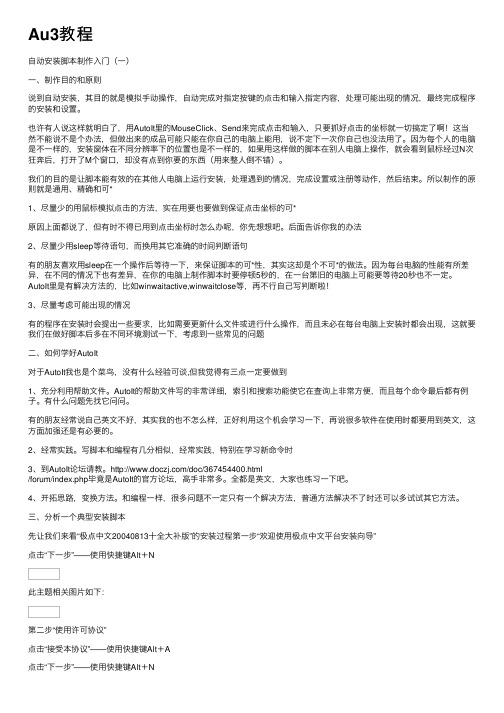
Au3教程⾃动安装脚本制作⼊门(⼀)⼀、制作⽬的和原则说到⾃动安装,其⽬的就是模拟⼿动操作,⾃动完成对指定按键的点击和输⼊指定内容,处理可能出现的情况,最终完成程序的安装和设置。
也许有⼈说这样就明⽩了,⽤AutoIt⾥的MouseClick、Send来完成点击和输⼊,只要抓好点击的坐标就⼀切搞定了啊!这当然不能说不是个办法,但做出来的成品可能只能在你⾃⼰的电脑上能⽤,说不定下⼀次你⾃⼰也没法⽤了。
因为每个⼈的电脑是不⼀样的,安装窗体在不同分辨率下的位置也是不⼀样的,如果⽤这样做的脚本在别⼈电脑上操作,就会看到⿏标经过N次狂奔后,打开了M个窗⼝,却没有点到你要的东西(⽤来整⼈倒不错)。
我们的⽬的是让脚本能有效的在其他⼈电脑上运⾏安装,处理遇到的情况,完成设置或注册等动作,然后结束。
所以制作的原则就是通⽤、精确和可*1、尽量少的⽤⿏标模拟点击的⽅法,实在⽤要也要做到保证点击坐标的可*原因上⾯都说了,但有时不得已⽤到点击坐标时怎么办呢,你先想想吧。
后⾯告诉你我的办法2、尽量少⽤sleep等待语句,⽽换⽤其它准确的时间判断语句有的朋友喜欢⽤sleep在⼀个操作后等待⼀下,来保证脚本的可*性,其实这却是个不可*的做法。
因为每台电脑的性能有所差异,在不同的情况下也有差异,在你的电脑上制作脚本时要停顿5秒的,在⼀台第旧的电脑上可能要等待20秒也不⼀定。
AutoIt⾥是有解决⽅法的,⽐如winwaitactive,winwaitclose等,再不⾏⾃⼰写判断啦!3、尽量考虑可能出现的情况有的程序在安装时会提出⼀些要求,⽐如需要更新什么⽂件或进⾏什么操作,⽽且未必在每台电脑上安装时都会出现,这就要我们在做好脚本后多在不同环境测试⼀下,考虑到⼀些常见的问题⼆、如何学好AutoIt对于AutoIt我也是个菜鸟,没有什么经验可谈,但我觉得有三点⼀定要做到1、充分利⽤帮助⽂件。
AutoIt的帮助⽂件写的⾮常详细,索引和搜索功能使它在查询上⾮常⽅便,⽽且每个命令最后都有例⼦。
手把手教你写au3程序

面我们来写第一个程序。
注意:";" 号表示注释手把手教你写 au3 程序手把手教你写 au3 程序 -第一章入门应一位朋友要求, 他想学编程, 但一直不知道如何开始,这里我就做一系统教程,引导大家进入 au3 强大的程序世界(脚本 ),目的是让每一位渴望个性的网管朋友,都写出为网吧 专用的小程序。
(如果你想写个 windows vista 2009, 那么请放弃阅读此教程 ) 第一章 入门脚本程序的免费软件 ,简来说是脚本语言, 但因可以生成 exe,而其风格简单适用而且支持 GUI ,com 等,很受网管同行看好 可以做的事,非常之多,网吧常用基本上可以完成。
网管之 星,火狐等游戏更新软件就是用该软件写成到了后面,随着学习的深入,我也将放出一些网吧维护工具的源码供参考。
;和大家一起学习进步,不对之处,肯请批评指正。
1,首先下载安装:地址:/system/system/20071108/2908.html装好后打开目录 :x:autoit3\SciTe\SciTE.exe (编辑器, 支持语法高亮,你也可以用记事本,但不推荐)双击打开。
例子 1 AutoIt v3 是用以编写并生成具有BASIC 语言风格的2,以下是代码Copy code msgbox(0,"标题-wgim","你好,世界") exit 解释:;msgbox 是弹出一个对话框函数,0,表示标志(可以设定各种类型的弹出对话框,比如带问号,带错误标志),"标题-wgim" 是窗口标题,"你好,世界"是对框内容exit 表示退出3,点scite_autoit 编辑器的,"工具"-" 编译脚本",这里可以设置生成exe 文件的图标,文件名,“资源修改” 选项卡可以设置程序的一些版权信息说明等。
AU3入门教程

变量必须以“$”开头做为标识
变量名的第一个字符必须是大小写字母或者下划线,其它部分还可以由数字构成
2. 运算符(Operator)
计算数值的运算符很直观:
加:+
减:-
乘:*
除:/
幂:^
字符串的运算符最常用的只有一个:
合并:&
逻辑运算符包括
与:And
或:Or
非:Not
等于:==
不等于:<>
最初使用SciTE的时候,它的“控制台输出窗口”是被“最小化”了的,你要把它的区域变得足够大,将来干起活来才方便。
放大控制台输出窗口
7. SciTE编辑器常用功能
SciTE是一款非常优秀的开源免费程序代码编辑器,理论上它支持所有的编程语言编辑(反正所有的程序代码基本上都保存为文本文件,只不过是尾缀各不相同而已)。SciTE具备一切现代程序代码编辑器常用的功能,比如关键字高亮,代码自动补全,随文帮助等等。
计算机最擅长干的事(之一)当然是“计算”,不过,在编程语言里,我们更多使用“运算”这个术语,而不是“计算”,因为在自然语言中,“计算”这个动词的对象往往仅限于“数字”,而程序所要处理的“计算对象”,除了数字之外,还有很多种。比如,你刚刚试过的三段代码,分别是数值运算、字符串运算,和逻辑运算。
1. “变量”(Variable)
另外,yonken将AutoIt3.1.1版本的帮助文件翻译成了中文,可以在网络上找到,其中一个可用的下载地址是:/file/f1833f1794。
可事实上,我希望这个教程的读者有初中以上的英语水平,能够阅读一些简单的英文文档。计算机的帮助文件(以及其它相关文档)中所使用的是极为简单、极为格式化的英语,很容易读懂,不会有过难的语法现象;遇到生词查词典就是了。将来你就会知道,所谓的编程工作中,1/3以上的时间是在阅读各种各样的文档;1/3以上的时间是在寻找相关的、且详尽的文档;剩下的有1/3不到的时间里,绝大部分在除错;如果代码量大到一定程度,那么还要花越来越长的时间写文档……其实只有极少的时间在写代码,与常人想象得恰恰相反,这其实很可能是整体工作量之中最没有技术含量的部分。所以,必须从一开始就习惯大量阅读英文文档──这才是真正的基本功。 还有一个必须从一开始就适应阅读英文文档的原因在于,翻译过来的文档很可能有差错的同时,又总是来得慢一拍。所以,我并不推荐你使用AutoIt中文版帮助。
au3入门教程自动化
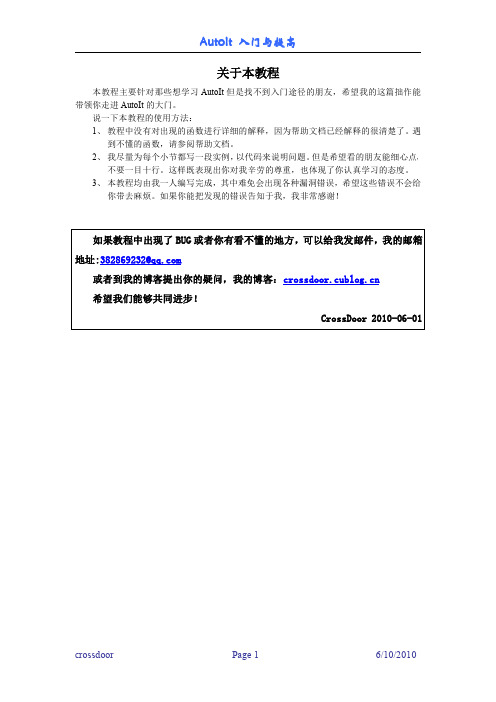
3、运算符、宏
AutoIt 支持以下这些赋值符号,数学运算符,比较和逻辑运算符。
运算符 详细信息 赋值运算 = += -= *= /= &= 赋值 ,如 $var = 5 (赋值数字 5 到 $var) (添加 1 到 $var)
自增赋值 ,如 $var += 1 自减赋值 . 自乘赋值 . 自除赋值 .
crossdoorpage156102010autoit入门与提高autoit入门与提高aauuttooiitt入入门门与与提提高高5函数5函数55函函数数autoit内置了超过200个函数而且还有大量的udf函数udfuserdefinedfunction即用户自定义函数除了这些函数之外我们还可以把脚本中需要在多处重复使用的代码写成自定义函数
AutoIt 入门与提高
int cbClsExtra; int cbWndExtra; HINSTANCE hInstance; HICON hIcon; HCURSOR hCursor; HBRUSH hbrBackground; LPCTSTR lpszMenuName; LPCTSTR lpszClassName; } WNDCLASS, *pWNDCLASS; 一个定义好的数据结构是没有储存数据的,它就像是一个制作好但是还未使 用的钱包,里面虽然有很多可以放东西的口袋,但却全是空的。 至于数据结构的具体用法,后面的教程中我会参杂在其它的例子中一并介 绍。
连续赋值 . 如 $var = "one" , 然后 $var &= 10 数学运算
($var 的结果为 "one10")
+ * / & ^
使两个数相加. 如 10 + 20 使两个数相减.如 20 - 10 使两个数相乘.如 20 * 10 使两个数相除.如 20 / 10
AdobeAudition 3.0教程

AdobeAudition3.0教程录音时候如果打开其它窗口,录音软件停止录音运行,照如下操作打开Adobe audition选择编辑--音频硬件设置---把释放ASIO后台设备的勾去掉启动AA2后,先来熟悉如何切换"单轨(编辑)模式"和"多轨模式"之间的切换,后面会经常提到如下图,红色的表示选择单轨模式,绿色的表示选择多轨模式单轨模式下,点"编辑"菜单,找到"参数选择",(或直接按F4)找到"多轨",把录音Bit度,都选择16 bit,这样能让机器跑得快一点.~~录音的时候不会卡如果你的声卡有自带ASIO驱动,请参照下图启用ASIO驱动.如果是使用普通AC97(集成声卡),请到这里:/ 下载一个ASIO驱动.(提示,并非所有声卡都能适用非声卡制造商提供的ASIO驱动)启用DIRECTX效果,这样才能使用第三方的效果器插件接下来要设置录音设备了.如下图选择麦克风以上为基本配置.都完成了后.开始体验录音.第一步,当时是下载伴奏了. 有大量伴奏可供你选择,无需注册登陆即可下载.保存到本地后.参照下图,在第一轨,点右键选择一个伴奏,可以点"播放"试听伴奏读取中OK了.我们在第一音轨看到已经到位的伴奏波形了~然后在第二轨点R钮,激活录音轨.点R后会弹出保存工程文件对话框,定义后.按保存.接下来按左下角的红色圆圈录音钮,开始录音~~保持安静~~~录音了嗯~~~录音完成后,按空格或者停止钮.然后点新录制的波形右键点编辑源文件.我们要对这个源文件加下工润下色嗯~~第一步工作自然是降噪了.如果所示,选定没有人声但是有波形的最前段部分.这里因为没有录人声,但是又记录了声音数据,那么这个声音就是纯噪了~所以选定它,做为噪样.方便后面采集数据如图所示,运行"降噪(处理)"功能弹出这个对话框,点"采集预置文件"实际就是噪音采样了~~大概需要几秒中,采样完成.然后我们点"关闭".注意是关闭!!不是确定哦!是关闭~~关闭后,回到了波形界面,这时候我们选定全部所有波形!再运行降噪处理,选择一个任何的降噪级别参数,不要太高,也不要太低.然后点确定.降噪进行中~~~~勿分心~~~~保持高度专注~~~降噪完成后,我们看到下面的波形如箭头所指部分的原来有波形的噪音已经被处理掉了!!我们来试听听人声部分,看看是否有失真,或者还有噪音.如果不完美,那么按CTRL+Z撤消刚刚的降噪处理.重新调整降噪级别,比如如果失真了.降得太厉害了.那么把级别降底些.如果还有噪音,那么就把降噪级别调高!~~有人关注到底多少合适,其实没有固定参数,和你的环境,硬件等密切相关.只能自己摸索找到最适合自己的参数~~OK,完成了降噪后,回到多轨模式.如下图,点FX在人声轨如下图,点绿色框内所示按钮.弹出适时效果菜单.选择混响出来如下界面.此时按空格键,播放伴奏和人声.然后我们可以选择如下预置混响效果.也可以自己调节干湿比例.自己选择一个合适的参数.使歌曲听起来最舒服就OK.混响调节OK后,关闭窗口.如下图,在第三轨处点鼠标右键,如下图.混缩人声轨和伴奏轨.混缩进行中~~~~注意,表分心~~~~OK.混缩文件创建完成.再点右键,编辑源文件,进入到单轨模式如下图,点文件,点文件另存为选择格式为WMA,(如果你不打算发布到网上或者传给朋友欣赏,那么可以选择WAV格式便于刻录到CD里~~)选择WMA格式后,点选项,选择编码率为64K.(越高质量越好,体积也越大)然后命名,然后保存.OK啦.你的第一首作品完成啦!!AA2设置(本人参数)。
AU3,自动安装脚本制作入门

尽量少的用鼠标模拟点击的方法,实在用要也要做到保证点击坐标的可靠原因上面都说了,但有时不得已用到点击坐标时怎么办呢,你先想想吧。后面告诉你我的办法
2、
尽量少用sleep等待语句,而换用其它准确的时间判断语句有的朋友喜欢用sleep在一个操作后等待一下,来保证脚本的可靠性,其实这却是个不可靠的做法。因为每台电脑的性能有所差异,在不同的情况下也有差异,在你的电脑上制作脚本时要停顿5秒的,在一台第旧的电脑上可能要等待20秒也不一定。AutoIt里是有解决方法的,比如winwaitactive,winwaitclose等,再不行自己写判断啦!
1、 用Autoit Window Spy精确取得窗体信息
在开始菜单里依次选择“程序—AutoIt V3—Autoit Window Spy”。“Autoit Window
Spy”是AutoIt附带的一个获取信息的工具。启动后一般它都在最上面,鼠标激活要查看信息的窗体,“Autoit Window
;如果选择其他安装方式请在这里修改
send("!n")
WinWaitActive("安装 - 极点中文输入平台","选择开始菜单文件夹")
send("!n")
WinWaitActive("安装 - 极点中文输入平台","准备安装")
;如果窗体"目录已存在"是激活状态
send("!y")
;发送快捷键Alt+Y
EndIf
WinWaitActive("安装 - 极点中文输入平台","选择组件")
;运行“jdwb040813.exe”
《au3自学手册》学习笔记 第一章

1.什么是au3?
au3是windows平台下的一种编程语言--AutoIt(我理解为“让它自动化”)脚本语言的第三个版本; :只能编写windows程序),主要用来编写一些重复操作,自动化程序。
_Main()
Exit
Func _Main()
MsgBox(0,"1-1","Hello World!")
EndFunc ;==>_Main
复制代码
写成
_main()
Exit
func _Main()
msgBox(0,"1-1","Hello World!")
EndFunc;==>_Main
复制代码
也行。证明函数的定义和调用不用区分大小写。
最后的==>_Main不晓得是神马意思!
5.弱弱问一下雪菲是哪位?貌似与SKY关系暧昧
3.AU3有哪些特点和优势?
特点: 很小 、支持调用 DLL和Windows API 、COM支持(V_V这个COM是神马东东偶不晓得?)、安全的成为服务运行(这个也8晓得是神马意思,难道还有非安全的服务运行?)。 优势:上手快(有待验证)、学习到实用转化快、完善的帮助文档。
4.Hello World!
AU3教程

第一节、常量与变量1、常量所谓常量,就是在程序运行过程中,其值不能被改变的量。
在 AutoIt 中,常量的声明方法如下:Const <常量名> <数据>例如:Const $PRICE=10关于常量名的声明有各种习惯,这里 Skyfree 我推荐您使用 C 语言中常量名的书写习惯,即将常量名中的英文字母全部大写,这样便于与变量相互区分。
声明多个常量时,可以分多行书写:Const $PRICE1=10Const $PRICE2=20Const $PRICE3=50也可以在同一行内书写多个:Const $PRICE1=10,$PRICE2=20,$PRICE3 50这里的逗号全部为英文逗号。
使用常量时要注意:(1)常量一旦被声明则其值不能被改变,不要尝试在程序运行中以任何方法改变一个常量的值;(2)常量声明时,注意不要与已存在的常量或变量的名字相重复;(3)一个常量只能声明一次,不能多次声明。
声明常量最大的优点就是可以“一改全改”,例如程序中多处用到某物品的价格,如果价格用数值表示,当价格调整时,需要到程序全文中做多处修改,而如果用常量代表价格,则只需要修改常量的值即可。
2、变量所谓变量,就是在程序运行过程中,其值可以被改变的量。
在程序运行的过程中“可变”是变量与常量最大的区别。
在 AutoIt 中,变量的声明方法如下:Dim <变量名>例如:Dim $Sky变量名声明也有一些习惯,如大写每个单词的首字母,例如$AutoIt,这样便于阅读与修改代码。
当然,这仅仅是一个书写习惯而已,不按此习惯书写也不会出错。
声明多个变量,可以分多行书写:Dim $Sky1Dim $Sky2Dim $Sky3也可以在同一行内书写多个:Dim $Sky1,$Sky2,$Sky3为变量赋值的方法有多种,可以在声明变量时就为其赋值:Dim $Sky=10也可以在声明变量后为其赋值:Dim $Sky$Sky=10使用常量时要注意:(1)变量需要先声明后赋值,不要尝试在未声明变量前就为这个变量赋值;(2)变量在声明时,注意不要与已存在的变量或常量的名字相重复;(3)一个变量只能被声明一次,请勿多次声明同一个变量;(4)AutoIt 中可以不预先声明某变量,而是到需要使用时直接使用并即时声明,强烈不推荐使用这个方法,虽然在某些小程序中会带来方便,但是十分不利于养成良好的编程习惯,且在出现问题时不容易查证。
Adobe_Audition_3教程(全)

Ad obe Audition3.0高级教程目录第一节Adobe Audition简介------------------------------------------------------2第二节Adobe Audition的基本使用-----------------------------------------------22.1录音------------------------------------------------------------------------------22.2基本编辑-------------------------------------------------------------------------62.2.1 单个音频的编辑----------------------------------------------------------------72.2.2 多个音频的编辑----------------------------------------------------------------15第三节音频编辑中的注意事项-------------------------------------------------------22第四节教你如何制作歌曲伴奏(消除人声)---------------------------------------22 第五节Adobe Audition专业理论知识-------------------------------------------28 (一):信号发生器-----------------------------------------------------------------29 (二):频谱分析仪----------------------------------------------------------------37 (三):数字存储示波器-------------------------------------------------------------53第一节Adobe Audition简介1.1简介Adobe Audition (前身是Cool Edit Pro) 是Adobe公司开发的一款功能强大、效果出色的多轨录音和音频处理软件。
AU3初学者必看的教程

ShellExecute("Notepad.exe")
ShellExecute("test.txt", "", @ScriptDir, "edit")
ShellExecute("")
ShellExecute("C:\boot.ini", "", "", "print")
_ServGetDetails() 服务详情
_ServGetState() 服务状态
_ServListInstalled() 服务列表
_ServPause() 暂停服务
_ServResume() 服务改名
_SerSetState() 设置服务状态
/viewthread.php?tid=871&extra=page%3D1
;创建一个主键、子键或值项。
RegWrite("HKEY_LOCAL_MACHINE\SOFTWARE\Test", "TestKey", "REG_SZ", "Hello this is a test")
;删除注册表指定的值 (注意:这里删除的是键项,而不是键值。)
RegDelete("HKEY_LOCAL_MACHINE\SOFTWARE", "TestKey")
Q2.4 多层DOS命令如何用?如netsh,diskpart等。
$dns="192.168.0.1"
RunWait(@ComSpec & ' /C netsh -c interface ip set dns 本地连接 source=static addr="' & $dns &'" register=PRIMARY ',"", @SW_HIDE )
AU3初学者的基础训练教程

AU3初学者的基础训练教程AU3初学者的基础训练教程2009-12-26 01:56其实AutoIt v3(AU3)已经不是一种简单的脚本语言了,AU3 在GUI 界面方面也是很有效果的,不过我在这一节中只介绍 AU3 的一些常用的基本用法,如果您想了解更多关于 AU3 编程的信息和方法,请参阅 AU3 的帮助文档——这真的是一篇很全面的帮助文档。
在这一节中,我将和大家一起学习 AU3 的一些基本使用方法,不求多,只求常用、好用、好学,这一节的目的,旨在可以让大家和我一起在 Windows 环境下让 AU3 彻底替代批处理。
在 Windows 环境下让批处理难看的黑框见鬼去吧~~。
学习任何一门语言,基本上所要做的第一件事,就是在 10 分钟内学会如何用这门语言编出一个可以显示“Hello World !”的小程序,当然,我们学习 AU3 的基本使用方法,这个就不例外了。
AU3 的源码,可以使用记事本直接编辑——其实很多语言的源码也都可以直接使用纯文本文档来编辑,不过我个人并不建议初学者使用记事本,编写AU3 源码,有一个非常好的文本编辑器,SCITE。
SCITE 是一个类似记事本的小程序,它会用不同颜色标记您所编写的AU3 源码中的不同类别的命令,而且它内置记录了许多 AU3 的函数与指令,在您编写 AU3 源码时可以提供给您很大的帮助。
好的,下面我们打开SCITE 编辑器,我们将会得到一个类似记事本的界面,下面,我们就可以编写 AU3 源码了。
大家跟我写下如下代码:MsgBox(0,"我的第一个 AU3 程序","Hello World !")写好后保存,保存后,这将是一个以 AU3 为后缀的文件,例如我们将它命名为 Skyfree.au3,不过这个程序还不能运行,它只是源码,我们必须将它转化为可执行文件,也就是EXE 文件,它才会正常运行。
这个由源码转换为可执行文件的过程,也就是我们经常听到高手口中所说的“编译”了。
Adobe Audition 3.0 基础图文教程

Adobe Audition 3.0 基础图文视频教程(包括去人声,去原唱做伴奏)Adobe Audition 图文教程基础图文视频教程(包括去人声,去原唱做伴奏)一、简介:Adobe推出Adobe Audition软件,这是一个完整的、应用于运行Windows系统的PC机上的多音轨唱片工作室。
该产品此前叫做Cool Edit Pro 2.1,在2003年5月从Syntrillium Software公司成功购买。
Adobe Audition提供了高级混音、编辑、控制和特效处理能力,是一个专业级的音频工具,允许用户编辑个性化的音频文件、创建循环、引进了45个以上的DSP特效以及高达128 个音轨。
Adobe Audition拥有集成的多音轨和编辑视图、实时特效、环绕支持、分析工具、恢复特性和视频支持等功能,为音乐、视频、音频和声音设计专业人员提供全面集成的音频编辑和混音解决方案。
用户可以从允许他们听到即时的变化和跟踪EQ的实时音频特效中获益匪浅。
它包括了灵活的循环工具和数千个高质量、免除专利使用费(royalty-free)的音乐循环,有助于音乐跟踪和音乐创作。
作为Adobe数码视频产品的新成员,Adobe Audition既可以单独购买,也可以在新的Adobe Video Collection中获得。
Adobe Audition提供了直觉的、客户化的界面,允许用户删减和调整窗口的大小,创建一个高效率的音频工作范围。
一个窗口管理器能够利用跳跃跟踪打开的文件、特效和各种爱好,批处理工具可以高效率处理诸如对多个文件的所有声音进行匹配、把它们转化为标准文件格式之类的日常工作。
Adobe Audition为视频项目提供了高品质的音频,允许用户对能够观看影片重放的A VI声音音轨进行编辑、混合和增加特效。
广泛支持工业标准音频文件格式,包括WA V,、AIFF、MP3、MP3PRO和WMA,还能够利用达32位的位深度来处理文件,取样速度超过192 kHz,从而能够以最高品质的声音输出磁带、CD、DVD或DVD音频。
《Let s AutoIt》自由天空AU3零起步教程

第三节、AutoIt中的赋值运算............................................................................................................18
第一节、为什么要学习AutoIt..............................................................................................................4
第一个问题,为什么要学习编程?.............................................................................................4
第五章、循环结构程序设计.......................................................................................................................30
第一节、“While…WEnd”循环....................................................................31
第二节、AutoIt的使用..........................................................................................................................5
AU3爱好者联盟AU3入门教程 不完整版

所谓常量,就是不变的量,O(∩_∩)O~,譬如说我们常见的π,它就是个常量,在 Au3 中,常量用 Const 来进行申明。Const 告诉系统在内存中开辟一个类似于“一次性存储” (有点像光盘一次性刻录的样子,常量被赋值后,一般是"只读"的,不会被轻易改变的)的 空间。如果对已经申明并赋值的常量进行赋值,脚本将会报错。例如,我们写如下脚本: Const $a=3 $a=6 MsgBox(0,"",$a) 运行之,会看见如图二提示:
=====前言=====
在看这本小小的电子书之前,也许您也和当初的我一样,不知道 Au3 是何种东西,也 许您只是有听说过,却一直没有时间来试一试。
结识 Au3 完全是一个偶然,在去年夏天的时候,偶然在网上看见了 SkyFree 大大的《Let's autoit》这本书,没事的时候,看了看,做了点笔记,但是完全不懂。后来第二年我所学的 专业要学习网页编程,自己硬着头皮去看了一点 VbScript 的书籍和视频。后来又迷上系统 精简。偶然一天,又得到 SkyFree 大大的《XP 不完全攻略》,里面有 Autoit 的常用函数,因 为好奇,就自己谷歌了一个 Autoit 的汉化版,照着帮助看,看了好久,完全没有进展,然 后就尝试写一些小软件,不明白的就看帮助文档,后来才渐渐得明白 ---------AU3 是要在练 习中才能明白的。
这个句子 If it rains ,I'll not attend the meeting.逻辑结构是
中文表示
脚本语言表示
如果 下雨
if it rain then
adobe audition 3教程

adobe audition 3教程一、录音篇:首先打开我们亲爱的录音软件Adobe Audition 3.0 此主题相关图片如下:此主题相关图片如下:出现如下界面,呵呵是不是感觉很华丽啊。
是不是感觉有点不知所措~没关系我们继续往下看,首先我们点选左上角的“文件”菜单,选择“新建会话”如图:此主题相关图片如下:在这里是选择你作品的采样率,点确定。
采样率越高精度越高,细节表现也就越丰富,当然相对文件也就越大,这里我们选择默认的也就是44100,因为大多数网络下载的伴奏都是44100HZ的,当然也有少数精品是48000HZ,比如一些CD上的扒下来的,所以大家在录音前先要知道自己选用的伴奏采样率是多少,乱选的话会出现变调的尴尬事,呵呵!此主题相关图片如下:接下来我们要插入伴奏,可以点选“文件”菜单选择“导入”来插入你要的伴奏,或者是通过点选左边的快捷图标,被导入的文件会排列在左边的材质框里,我们选择刚刚导入的伴奏按右键,出现菜单,点选插入到多轨,它回自动插入到默认的第一轨道,也可以通过点选伴奏后按住左键不放直接拖到轨道里。
这样一来伴奏就加载完成了,接下来我们进入最重要的一个环节,就是录人声。
点选第2轨,按下红色按钮R会出现一个对话框让你保存录音的项目,选择一个容量比较大的硬盘分区,新建一个专门的文件夹,然后保存在那里,以后每次录音的时候都会有一个保存项目,这就是录音文件的临时储存区,所有录音的内容都可以从那里找到,不过最好养成定期清理的习惯要不你会被庞大的文件淹没到你的硬盘的。
呵呵!此主题相关图片如下:言归正传,点选左下角的红色录音按钮,现在我们就可以拿起武器(麦)开始放声怒吼拉(省略以下像杀猪叫一般的过程~~~)此主题相关图片如下:录音完毕我们按下左下脚的方块停止键,此时将得到一条线条优美饱满的人声(翻胃中)。
此主题相关图片如下:此主题相关图片如下:二、效果篇~人要打扮才漂亮,歌也一样不好好打扮打扮还真没法出去见人。
手把手教你写au3程序

手把手教你写au3程序手把手教你写au3程序-第一章入门引子应一位朋友要求,他想学编程,但一直不知道如何开始,这里我就做一系统教程,引导大家进入au3强大的程序世界(脚本),目的是让每一位渴望个性的网管朋友,都写出为网吧专用的小程序。
(如果你想写个windows vista 2009,那么请放弃阅读此教程) 第一章入门AutoIt v3 是用以编写并生成具有BASIC 语言风格的脚本程序的免费软件,简来说是脚本语言,但因可以生成exe,而其风格简单适用而且支持GUI,com等,很受网管同行看好可以做的事,非常之多,网吧常用基本上可以完成。
网管之星,火狐等游戏更新软件就是用该软件写成.到了后面,随着学习的深入,我也将放出一些网吧维护工具的源码供参考。
;和大家一起学习进步,不对之处,肯请批评指正。
1,首先下载安装:地址:/system/system/20071108/2908.html 装好后打开目录:x:autoit3\SciTe\SciTE.exe (编辑器,支持语法高亮,你也可以用记事本,但不推荐)双击打开。
2,下面我们来写第一个程序。
注意:";" 号表示注释例子1以下是代码Copy codemsgbox(0,"标题-wglm","你好,世界")exit解释:;msgbox是弹出一个对话框函数,0,表示标志(可以设定各种类型的弹出对话框,比如带问号,带错误标志),"标题-wglm"是窗口标题,"你好,世界"是对框内容exit表示退出3,点scite_autoit编辑器的,"工具"-"编译脚本",这里可以设置生成exe文件的图标,文件名,“资源修改”选项卡可以设置程序的一些版权信息说明等。
也就是点exe文件右键属性,看到一些内容。
- 1、下载文档前请自行甄别文档内容的完整性,平台不提供额外的编辑、内容补充、找答案等附加服务。
- 2、"仅部分预览"的文档,不可在线预览部分如存在完整性等问题,可反馈申请退款(可完整预览的文档不适用该条件!)。
- 3、如文档侵犯您的权益,请联系客服反馈,我们会尽快为您处理(人工客服工作时间:9:00-18:30)。
的能力是必须的。同样地,对于一个程序来说,一个良好的判断机制也是决定其成败与否的
要素之一。在 AU3,判断主要有以下两种:
If 判断
select 与 switch 判断
接下来,我们就分别讲讲它们是怎样的。
If 判断
if 判断的基本结构是 if...then...endif,意思是“如果..那么...”,懂点英语的兄弟可以看看我
接下来就是输入脚本啦。用 SCITE 编辑器打开刚才新建的脚本(当然其他文本编辑器 也可以,只要文件扩展名是 au3 就行),输入以下代码:
MsgBox(0,"hello","我的第一个 AU3 程序") 保存,然后选中脚本文件
运行脚本 好了,接下来让我们正式进入 AU3 的学习!
一、基本概念
[注]这种赋值形式,测试可用。是一种不很规范的赋值形式。不推荐使用。 常量 说完变量,接着我们来说下常量。
所谓常量,就是不变的量,O(∩_∩)O~,譬如说我们常见的π,它就是个常量,在 Au3 中,常量用 Const 来进行申明。Const 告诉系统在内存中开辟一个类似于“一次性存储” (有点像光盘一次性刻录的样子,常量被赋值后,一般是"只读"的,不会被轻易改变的)的 空间。如果对已经申明并赋值的常量进行赋值,脚本将会报错。例如,我们写如下脚本: Const $a=3 $a=6 MsgBox(0,"",$a) 运行之,会看见如图二提示:
#include <GUIConstants.au3> #include <ButtonConstants.au3> #include <GUIConstantsEx.au3> #include <WindowsConstants.au3> Dim $Form1,$Button1,$Button2,$cddrive Global $status=True $cddrive=DriveGetDrive("cdrom") $Form1 = GUICreate("光驱开关", 255, 83, 192, 114) $Button1 = GUICtrlCreateButton("光驱弹出/关闭", 8, 24, 91, 25) $Button2 = GUICtrlCreateButton("退出", 112, 24, 75, 25) GUISetState(@SW_SHOW) While 1
图一 用户通过变量来给程序提供“电能”。
在 Au3 中申明变量一般使用 Dim 来进行,当您申明一个变量时,您可以不立即赋值给它, 但是您必须申明一下它,这样有两个好处:一是告诉系统,您要建立一个变量,让系统在内 存中开辟一个地方,呵呵,就好比您上银行,提前挂个号,而您并不立即去。当然您可以在 要使用变量的时候再来申明,不过,当您的代码很长很长的时候,通过查找找变量是件很痛 苦的事情。二是,使用变量之前先申明是一个好习惯,因为 AU3 毕竟只是一种脚本语言而 已,很多事情还得靠我们学习高级语言来实现。下面是一些申明变量的正确写法:
AU3 入门教程
||||||||||||||||||||||||||||||||||||||||||||||||||||||||||||||||||||||||||||||||||||||||||||||||||||||||||||||||||||||||||||||||||||||||||||||||||||||||||||||||||||||||||||||||||||||||||||||||||||| AU3 爱好者联盟 虫子樱桃 出品
变量与常量 变量与常量在 AU3 中都是以“$”为开头的一些东东,那么他们有何区别呢?听俺慢慢
道来。 变量 最近看黑羽的《AS3 殿堂之路》里面有一个说法比较形象,原话是:
初学者往往误以为变量就是数据,其实上并不是这样,变量好比是一个遥控器,指向我们 要操作的数据。对变量进行操作,变量指向的数据就会发生相应的变化。
=====前言=====
在看这本小小的电子书之前,也许您也和当初的我一样,不知道 Au3 是何种东西,也 许您只是有听说过,却一直没有时间来试一试。
结识 Au3 完全是一个偶然,在去年夏天的时候,偶然在网上看见了 SkyFree 大大的《Let's autoit》这本书,没事的时候,看了看,做了点笔记,但是完全不懂。后来第二年我所学的 专业要学习网页编程,自己硬着头皮去看了一点 VbScript 的书籍和视频。后来又迷上系统 精简。偶然一天,又得到 SkyFree 大大的《XP 不完全攻略》,里面有 Autoit 的常用函数,因 为好奇,就自己谷歌了一个 Autoit 的汉化版,照着帮助看,看了好久,完全没有进展,然 后就尝试写一些小软件,不明白的就看帮助文档,后来才渐渐得明白 ---------AU3 是要在练 习中才能明白的。
这个句子 If it rains ,I'll not attend the meeting.逻辑结构是
中文表示
脚本语言表示
如果 下雨
if it rain then
<--------等价于------->
I'll not attend the meeting
希望这本小册子一样的电子书,能够让同样喜欢 AU3 的您,有惊喜,有收获! AU3 爱好者联盟 虫子樱桃 2010 年 9 月 26 日
目录
零、AU3 的下载与安装 AU3 的下载 AU3 的安装 我们的第一个 AU3 程序
一、基本概念 变量与常量 数据类型 判断与循环 数组
二、常用函数串讲 三、篇外篇 四、后记
变量必须先申明再使用,不然编译器会报错。那么为什么要先申明变量呢?道理很简单, 你必须先告诉 Flash Player 建立一个遥控器,才能给遥控器起名字,并使用这个遥控器。不 然,你觉得 Flash Player 能怎么做呢?遥控器连名字都没有。Flash Player 怎么找到并操作它 呢?
当然,黑羽说的是 ActionScript,不是我们说的 AU3(在以后的文章里,我们就使用 Autoit 通俗的叫法 AU3 来代替了),但是他们之间是有很多共通之处的。虽然 AU3 的语法不如 ActionScript 那样严格,在使用一个变量之前,可以不申明就使用(不申明就使用,就得赋 值,当然包括赋值为一个变量与赋值为一个常量,后面我们会讲到),但是我们不建议不申 明变量就使用,因为对于很多语法检查严格的脚本甚至语言来说,这样是一个不好的习惯, 坏习惯就好像抽烟,是很难戒掉的。您可以把变量想象成一根电线,而把您与电脑分别想成 供电器与用电器。简单来说就是下面的图示:
Else MsgBox(0,"AU3 爱好者联盟提示你","程序出错,您可能没有光驱。") EndIf
Case $Button2 Exit
EndSwitch WEnd 保存,运行之。呵呵。希望大伙能够喜欢。
判断与循环之判断
对于我们人来说,判断就是根据由一些客观现象结合自身的道德、理智及自身利益来对
一件事情进行的主观感知。对于一个想很好地活在这个世界的人来说,良好的判断是非险恶
零、AU3 的下载与安装
AU3 的下载 Au3 的 原 作 者 是 Jonathan Bennett 及 AutoIt 小 组 , 他 们 的 官 方 网 站 是
/autoit3/,呵呵,外国朋友的作品。如果您英语水平好,可以去下 载一个原版耍耍,不过俺英文不咋的,虽然说基本上看得明白一些,但是看久了还是会头疼。 还 好, 国人 作出 了汉 化版 。大 家可 以谷 歌一 下 “ AUTOIT 中 文”, 找到 ACN 的 官 网 /,然后按照如图示操作
图二
同样地,对于一个已经存在的变量,常量也是不能够将其拿来申明的。看看下面例子: Dim $a Const $a=12 MsgBox(0,"",$a) 运行后,出现如图三对话框:
图三
常量的赋值形式基本和变量的赋值形式差不多,只是 Dim 被换成 Const 而已。为节约篇幅, 这里就不在赘述了。
数据类型
【1】Dim $a=1 Dim $b=2
[注]这种方式用在变量比较少的情况下,变量多的时候,咕~~(╯﹏╰)b,不敢想象啊!肯 定十分冗长。
【2】Dim $a,$b $a=1 $b=2
[注]这种赋值的形式一般用在变量比较多的时候,各个变量用英文的逗号分隔开来。代 码较前者来说会短一点。
【3】Dim $a=1,$b $b=2
都由英文的双引号("")或者英文的单引号('')包括,未参与数值运算和运算的数字型数 据也可看作字符型数据(个人观点,仅供参考)。下面简单列出一些字符型数据
"欢迎光临 Au3 爱好者联盟" "1234" 3*2 3 布尔值
布尔值就是“真”和“假”这两位。真的就是 true,假的就是 false。在二进制中一般用 1 来表示真,而用 0 来表示 false。如果您认真看帮助的话,您会发现,很多函数都是有返回 值的,而且大多数是 1 表示函数执行成功而用 0 来表示函数执行失败或者与预期值不一致。 当然,布尔值的功能不只于此,它还可以用来作为一个“开关”,这种用法对于一些小程序 是很实用的。下面的代码只是示例,不懂没有关系,以后会慢慢讲到。 打开 AU3 自带的 SCITE 编辑器,输入以下内容:
我们的第一个 AU3 程序 都说光说不练是假把式,好吧,那咱来写咱们的第一个程序。 首先建立一个 AU3 文件,有两种方法 【方法 1】在桌面找到 SCITE 编辑器,选择“文件--新建脚本”然后“文件--文件另存
为”即可。当然您可以先写代码,然后再“文件--保存脚本”。呵呵
【方法 2】使用这种方法的前提是您之前运行了 SCITE 编辑器,如果您之前没有运行 SCITE 编辑器,在新建中是不会有下图中新建的项目的。另外在 Win7 中好像用 AU3 好像 也有一些问题。至于是啥问题,因为我很久没有用 win7 了周围也没有用 win7 的同学,也不 好跟大家具体说。O(∩_∩)O~
